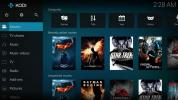Како се користи Дасх то Панел да Гноме Схелл изгледа као Виндовс
Нема сумње да Гноме Схелл има гладак, модеран интерфејс. Уз то, подразумевани изглед радне површине није нешто што се свима свиђа. Неки више воле интерфејс сличан Виндовс-у. Ту долази екстензија Дасх то Панел Гноме. Омогућава корисницима да се држе најбољих делова Гноме Схелл (преглед активности, функција претраге и модеран дизајн) имаће познато Виндовс окружење.
У овом водичу ћемо објаснити како да подесимо Дасх на плочу како би Гноме Схелл имао бољи интерфејс. Међутим, пре него што почнемо, ваша Гноме Схелл радна површина мора бити у могућности да инсталира Гноме екстензије. Ако не можете да инсталирате проширења, следите наш водич да бисте сазнали како да подесите Гноме екстензије на вашем систему.
Инсталирајте цртицу на панел
Након што на свом систему омогућите проширења Гноме-а, време је да инсталирате проширење Дасх то Панел. Постоје два начина за то: апликација Гноме Софтваре и веб локација. Погледајте доленаведена упутства како бисте инсталирали екстензију помоћу жељене методе.
Гноме Софтваре
Да бисте инсталирали проширење Дасх то Панел на радну површину Гноме преко апликације Гноме Софтваре, почните притиском Победити да се отвори поље за претрагу унутар подручја „Активности“. Пронађите оквир за претрагу и откуцајте „Дасх то Панел“, а видећете црну икону комада слагалице са „Дасх то Панел“ (Ознака на плочи) као своју налепницу.
Кликните на резултат претраживања „Дасх то Панел“ и одмах ћете покренути страницу Гноме Софтваре проширења. Одавде кликните на дугме „Инсталирај“.
Једном када кликнете на дугме „Инсталирај“ у Гноме софтверу за „Дасх то Панел“, у средини екрана појавиће се црни прозор са питањем да ли желите да инсталирате додатак. Дозволите му да се инсталира кликом на дугме „инсталирај“.
Након што кликнете на дугме „инсталирај“, „Дасх то Панел“ ће се покренути са подразумеваним подешавањима на вашем Гноме Десктоп-у. Пређите на конфигурациони одељак овог водича да бисте сазнали како да подесите плочу која најбоље одговара вашим потребама.
Веб локација за проширења
Они који воле да инсталирају екстензије са веб локације могу да поставе Дасх то Панел на следећи начин. Прво кликните на овај линк овде прећи на званичну страницу за проширење.
Кад се нађете на страници, потврдите да сте подесили додатак Гноме Схелл у Фирефок или Цхроме и да сте подесили и рунтиме пакет „Гноме-хроме“. Затим пронађите тастер „искључено“ и подесите га на „укључено“, поред „Дасх то Панел“.
Док померите проширење на „Укључено“, видећете црни прозор у средини екрана на питање да ли желите да инсталирате Дасх на Панел. Кликните на „Инсталирај“ да бисте потврдили и проширење „Дасх то Панел“ ће се преузети на ваш Гноме ПЦ и покренути са подразумеваним подешавањима.
Са наставком постављеним на вашем Линук рачунару преко веб локације Гноме Ектенсионс пређите надоле на конфигурациони део овог водича, јер ће прећи о томе како можете да прилагодите овај панел према вашем треба боље.
Конфигурација Дасх то Панел-а
Инсталирање Дасх-а на Панел довољно је да већина људи стекне одлично искуство у Виндовс-у у Гноме Схелл-у. Поред тога, проширење има доста подешавања за прилагођавање, па ћемо вам показати неке основне промене и промене које можете да извршите да бисте променили и побољшали панел.

Да бисте прилагодили Дасх на Панел, прво морате инсталирати Гноме Твеакс. Ако на вашем рачунару са Линуком није постављена ова апликација, отворите прозор терминала притиском на Цтрл + Алт +Т или Цтрл + Схифт + Т на тастатури. Затим следите доленаведена упутства за инсталацију наредбеног ретка да бисте започели рад на рачунару.
Убунту
судо апт инсталирати гноме-твеак-тоол
Дебиан
судо апт-гет инсталл гноме-твеак-тоол
Арцх Линук
судо пацман -С гноме-твеак-тоол
Федора
судо днф инсталирати гноме-твеак-тоол
ОпенСУСЕ
судо зиппер инсталл гноме-твеак-тоол
Остали Линуки
Требате набавити Гноме Твеакс за ваш Линук рачунар, али не можете га пронаћи? Погледајте Пкгс.орг; они наводе Гноме Твеакс пакете за скоро сваки Линук оперативни систем!
Након што инсталирате апликацију Гноме Твеакс на ваш Линук систем, притисните Победити, потражите „Подешавање“ и отворите апликацију. Затим пронађите „Ектенсионс“ и одаберите је да бисте приступили подешавањима Гноме Ектенсион.
На страници „Проширења“ у Гноме Твеакс, листајте кроз листу да бисте пронашли „Дасх то Панел“ и кликните на икону зупчаника поред ње да бисте приступили њеним подешавањима.
Када одаберете икону зупчаника за „Дасх то Панел“, појавиће се скочни прозор са различитим подешавањима. Ова подешавања су "Положај", "Стил", "Понашање", "Фино подешавање" и "О мени".
Позиција плоче

Желите да промените статус своје плоче са доњег дела екрана на врх? Пронађите „Положај екрана на плочи“ и промените га у „Врх“ у „Положај“.
Промените локацију сата

Ниси задовољан гдје је сат према заданом? Изаберите „Положај“ и пронађите „Место сата“. У овом менију моћи ћете тачно да прилагодите начин на који се сат приказује на табли.
Величине икона

Величина икона на плочи је подразумевано мало велика. Ако желите да прилагодите величину да бисте их смањили, пронађите „Стиле“ у подешавањима и изаберите је. Одатле повуците клизач „Величина плоче“ према доле да бисте добили мање иконе. Такође ћете бити у могућности да промените иконе и облоге икона тако што ћете се забрљати са „Апп Ицон Маргин“ и „Апп Ицон Паддинг“.
Фаворити

Подразумевано, Дасх то Панел приказат ће све ваше омиљене апликације на табли. Приказивање фаворита на панелу је добра функција, али ако вам се не свиђа, подешавање се лако онемогућује тако што ћете прећи на „Понашање“ и искључити клизач поред „Прикажи покренуте апликације“.
Остала подешавања

Постоји пуно других потешкоћа које Дасх то Панел нуди корисницима Гномеа, попут онемогућавања анимација (које се налазе у „Фине-Туне“), онемогућавања групирања апликација (налази се у „Понашање“) и још много тога. Обавезно пређите на сва различита подешавања прилагођавања која нуди Дасх то Панел да бисте добили најбоље искуство у Виндовс-у на Гноме Схелл за Линук!
претраживање
Рецент Постс
Како инсталирати дневни планер на Линук
Дневни планер је једноставан алат за управљање путевима за Линук. Т...
Како инсталирати Коди Медиа Центер на Линук
Да ли сте знали да Коди Медиа Центер можете инсталирати на Линук? Д...
Како инсталирати Линук на Мац
Супротно увреженом мишљењу, на Мац-у је могуће инсталирати Линук. Т...